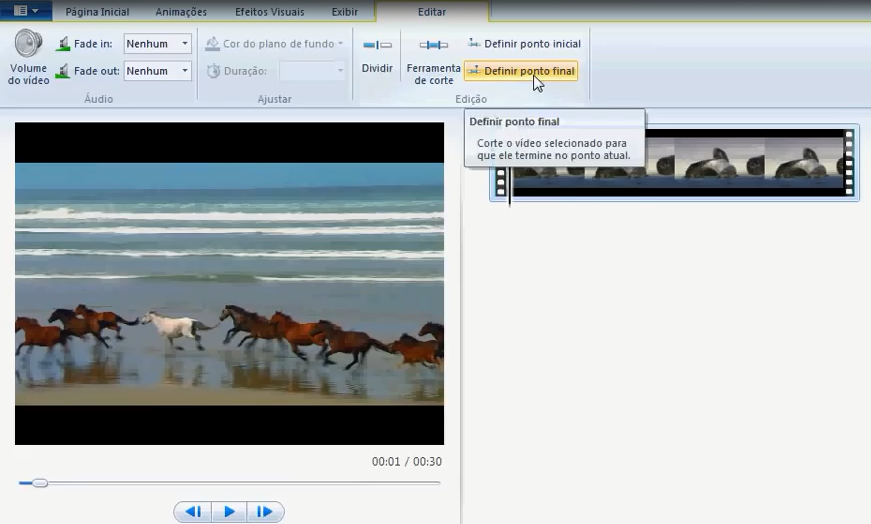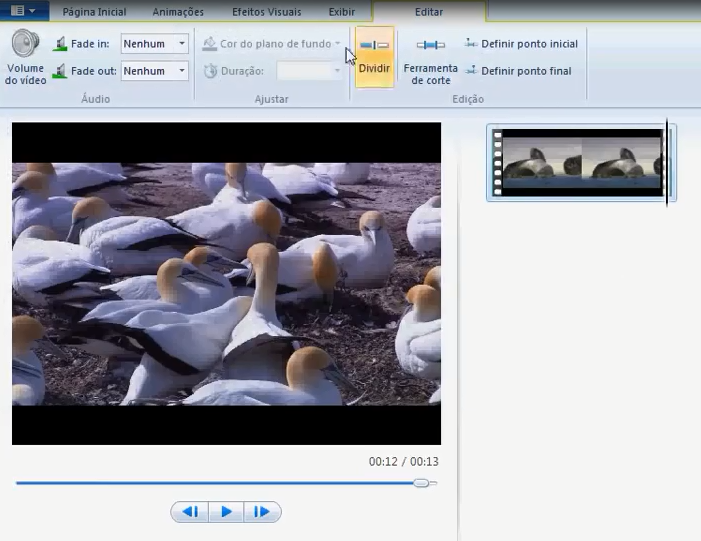- Editores de Vídeo Populares
Como Cortar Vídeo no Windows Movie Maker (Dois Jeitos)
Windows Movie Maker é o software gratuito para editar seu video, Como cortar vídeo no movie maker? Este artigo vou te ensinar dois jeitos simples para cortar e recortar seu vídeo com o Windows Movie M
Mar 17, 2025• Soluções Comprovadas
Já diz o velho ditado que mais vale "prevenir do que remediar", o que se aplica na perfeição às suas gravações de vídeos. Ou seja, neste caso mais vale captar mais gravações em grande quantidade do que chegar à parte de edição e aperceber-se que precisa de mais conteúdo para o vídeo. Tendo isto em conta, deve capturar o máximo de gravações possível para depois editar, excluir ou cortar o seu vídeo de forma fácil e rápida no Windows Movie Maker. Confira em seguida os métodos mais simples para cortar as imagens que não precisa.
Cortar Vídeo no Windows Movie Maker
Jeito 1: Usar a Ferramenta para Cortar
Usando as opções de corte do Windows Movie Maker você pode manipular as suas gravações e editar o seu filme de forma a que fique exatamente com o resultado desejado. Um dos métodos mais fáceis para fazer esta tarefa é usar a ferramenta para cortar.
Com esta ferramenta você pode cortar as partes no início e fim das suas gravações, para que obtenha apenas a parte do vídeo que precisa. Um aspeto com que não se deve preocupar é que ao cortar as suas imagens, o arquivo original não é de todo alterado, por isso se os resultados do corte não forem do seu agrado, pode sempre importar novamente o arquivo original e reiniciar o processo.
Passo 1: Apare as Suas Imagens
Assim que selecionar o seu vídeo ou clipes que pretende cortar, vá no menu das Ferramentas de Vídeo (na aba Editar dentro do grupo de edição) e siga quaisquer passos necessários nas imagens que pretende cortar.
Passo 2: Novo Ponto de Início
Se você pretende ajustar onde começa o seu vídeo, deve definir um novo ponto de início. Para isso basta mover o cursor que está por baixo da caixa de pré-visualização para o local onde pretende que o seu vídeo comece. Assim que tiver essa posição selecionada, assinale o ponto com a função Definir Ponto de Início.
Passo 3: Final Antecipado
Além disso se pretende cortar algumas partes dos seus clipes, será necessário criar um novo ponto de fim no seu vídeo. Aqui deve mover o cursor até estar devidamente alinhado com a parte do seu vídeo que deseja definir como novo final, e depois deve selecionar a função Definir Ponto de Fim.
Jeito 2: Usar o Recurso de Dividir
Outro jeito para você cortar o início ou o fim do seu vídeo no Windows Movie Maker é usando o recurso de dividir do programa.
Para isso você deve arrastar a linha vertical que representa o ponto de início do seu vídeo para o local onde pretende aplicar o novo ponto de início. Assim que tiver a nova localização selecionada, deve clicar no recurso Dividir situado no topo da sua janela. De seguida esta função irá dividir o seu vídeo em duas partes separadas em cada um dos lados da linha vertical.
Aqui você pode excluir as partes das imagens que já não pretende usar, clicando com o botão direito e selecionando a função Remover.
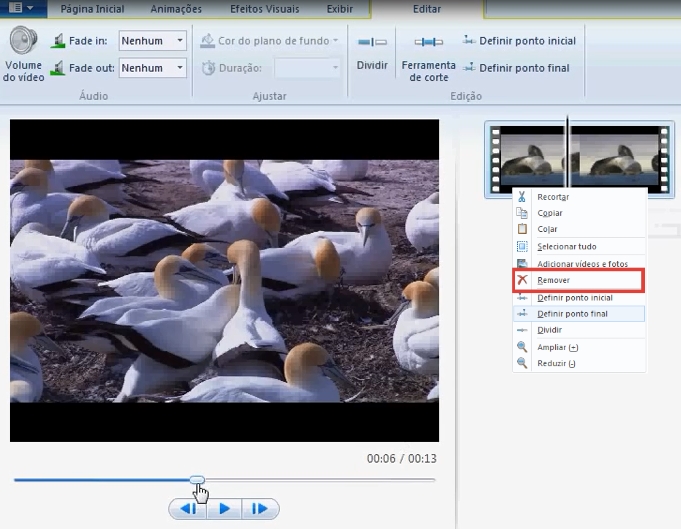
A Melhor Alternativa do Windows Movie Maker
Apesar de ser um fato que o Windows Movie Maker foi um dos programas pioneiros na edição de vídeo para usuários não-profissionais e amadores desde 2001, não representa totalmente a melhor opção para todos os usuários desfrutarem. Na verdade, existem imensas alternativas no mercado que não só fazem literalmente tudo o que o Windows Movie Maker consegue fazer como também oferecem muitos mais funcionalidades, tornando todas elas o processo de edição muito mais fácil e sem qualquer sobressalto.
Por exemplo, uma das desvantagens do Windows Movie Maker é o fato de você não poder cortar o seu vídeo frame a frame. Contudo, com um software de edição de vídeos alternativo como o Wondershare Filmora, você pode recortar ou dividir o seu vídeo frame a frame, e também pode cortar, rodar e recortar as suas imagens consoante as suas preferências.
Porquê Escolher o Wondershare Filmora
O Wondershare Filmora oferece-lhe a arte de edição de vídeos e filmes profissionais nas suas próprias mãos com a sua interface de usuário intuitiva. Por essa razão, o Wondershare Filmora é a escolha perfeita para todas as pessoas iniciantes na edição de vídeos, tendo a possibilidade de usarem efeitos integrados para criarem os seus projetos facilmente e sem qualquer falha.
Como Cortar Vídeo com o Wondershare Filmora
Para cortar um vídeo no Wondershare Filmora você deve colocar o cursor sobre a borda do vídeo que deseja cortar, para fazer aparecer o ícone da ferramenta para cortar. Agora pode arrastar o ícone para a frente ou para trás até ficar posicionado onde pretende cortar a sua gravação. Se por acaso achar que cortou demais o vídeo, pode sempre reajustar a gravação clicando novamente na borda do seu clipe de vídeo.
Vídeo tutorial de como cortar vídeos no Wondershare Filmora em 1 minuto.